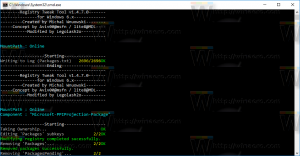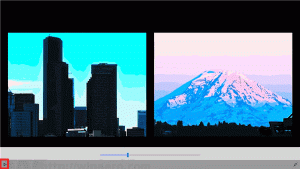Cara membuat beban CPU 100% di Windows 10
Di dalam artikel kami sebelumnya, kami melihat cara membuat beban CPU 100% di Linux. Pada artikel ini, kami akan melakukan hal yang sama di Windows 10 tanpa menggunakan alat pihak ketiga. Mari kita lihat bagaimana hal itu bisa dilakukan.
Ada sejumlah alasan untuk membuat CPU Anda stres. Ini dapat berguna jika Anda perlu menguji efisiensi sistem pendingin, atau jika Anda ingin melihat cara kerja beberapa aplikasi saat CPU sedang sibuk. Berikut adalah trik yang dapat Anda gunakan untuk membuat beban CPU 100% di Windows 10.
Cara membuat beban CPU 100% di Windows 10
Ini dapat dilakukan tanpa menggunakan alat pihak ketiga.
Tip: Anda dapat menemukan beberapa detail tentang CPU Anda seperti yang dijelaskan DI SINI.
- tekan Menang + R tombol pintas bersama-sama pada keyboard untuk membuka dialog Run, lalu ketik buku catatan ke dalam kotak Jalankan.
Tip: Lihat kami daftar pamungkas semua pintasan keyboard Windows dengan tombol Win. - Salin dan tempel teks berikut ke Notepad:
Sementara Benar. Pergi ke
- Di Notepad, klik menu File -> Simpan item. Dialog "Simpan sebagai" akan muncul. Telusuri folder yang diinginkan di mana Anda ingin menyimpan skrip dan ketik "loop.vbs" dengan tanda kutip di Nama File kotak teks (tanda kutip ganda diperlukan agar file langsung disimpan sebagai "loop.vbs" dan bukan "loop.vbs.txt"):
- Buka Pengelola Tugas dan buka tab Performance untuk memantau beban CPU.
- Klik kanan grafik CPU di sebelah kanan dan pilih "Ubah grafik ke -> Prosesor logis".
- Klik dua kali skrip loop.vbs yang Anda buat untuk menjalankannya. Jalankan N kali, di mana N adalah jumlah CPU logis yang dimiliki komputer Anda. Dalam kasus saya, saya harus menjalankannya empat kali.
Ini akan menyebabkan beban CPU 100%.
Untuk menghentikannya, matikan proses wscript.exe di Task Manager pada tab Details seperti gambar di bawah ini:
Itu dia.
Dukung kami
Winaero sangat bergantung pada dukungan Anda. Anda dapat membantu situs ini terus menghadirkan konten dan perangkat lunak yang menarik dan bermanfaat bagi Anda dengan menggunakan opsi berikut:
Jika Anda menyukai artikel ini, silakan bagikan melalui tombol di bawah ini. Ini tidak akan membutuhkan banyak dari Anda, tetapi itu akan membantu kami tumbuh. Terima kasih atas dukunganmu!